윈도우7 이전 버전에서 ISO 같은 CD/DVD 이미지를 굽지 않고 PC에서 바로 인식하기 위해서는 데몬(DAEMON) 같은 프로그램을 이용해야 했습니다.
하지만 윈도우8 이후 버전에서는 윈도우 자체적으로 가상드라이브에 디스크 이미지 파일을 삽입할 수 있는 기능이 추가되어 더이상 데몬 같은 프로그램 없이도 ISO 파일을 마운트 할 수 있는데요.
기본적으로 ISO 파일을 마우스 우클릭으로 선택하면 ‘탑재’ 메뉴가 나오는데, 어느 순간부터 이 ‘탑재’ 메뉴가 보이지 않아 가상드라이브로 마운트할 수 없는 상황이 생깁니다.
이 이유는 ISO 파일이 연결된 프로그램이 윈도우 탐색기가 아닌 다른 프로그램으로 연결되어 있어 생기는 문제로 알집, 반디집, 7z등 압축프로그램을 무심코 설치한 경우 ISO 파일이 해당 프로그램에 연결될 수 있는데 ISO 파일을 ‘탑재’ 기능으로 마운트 하고 싶다면 다음과 같이 설정합니다.
윈도우10 ISO 파일 연결 프로그램 설정
ISO 파일을 마우스 오른쪽 버튼으로 선택한 다음 연결 프로그램 > 다른 앱 선택을 클릭합니다.
①기타 옵션에서 Windows 탐색기를 선택한 다음 ②’항상 이 앱을 사용하여 .iso 파일 열기 옵션에 체크한 다음 확인 버튼을 클릭합니다.
ISO 파일의 아이콘이 윈도우 기본으로 변경되며 마우스 우클릭 시 ‘탑재’ 옵션이 활성화 된 것을 확인할 수 있습니다.
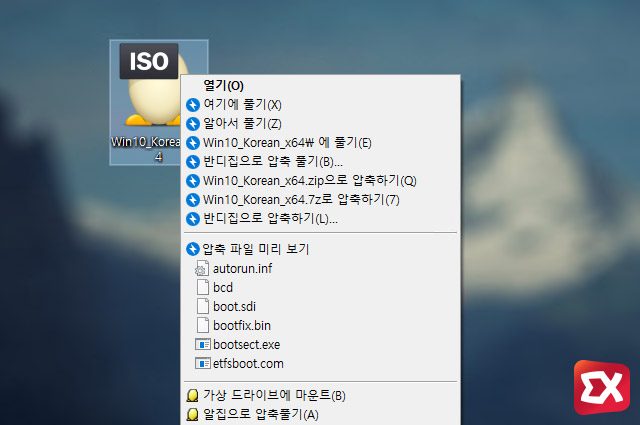
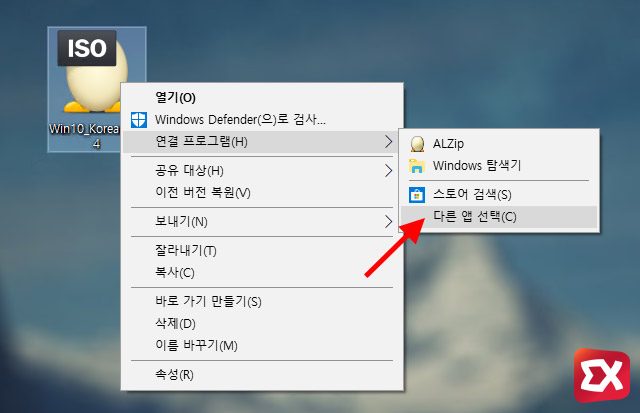
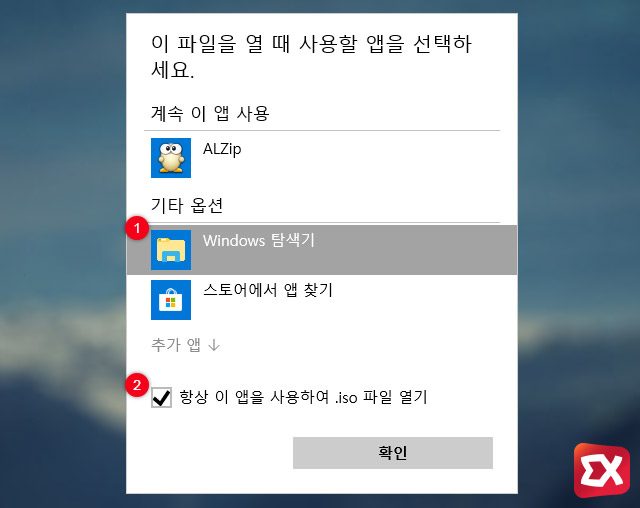
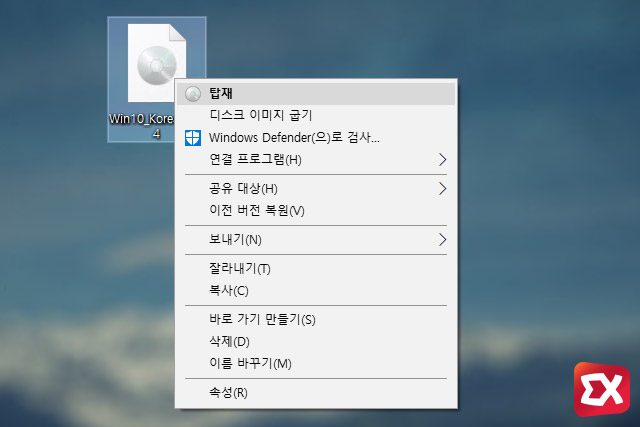




9개 댓글. Leave new
Good
very very good
와우 감사합니다 ^^
정말 감사드립니다. 이거때메 개빡돌아가지고 현타왔었는데… 개이득
아주우 좋소오~~~
너무 감사합니다^^ 덕분에 해결했어요
좋은정보 감사합니다^^
왜 탑재가 안되는가했더니 반디집을 설치할때 확장자 전부를 반디집에 연결해버린거였네요 ㅠㅠ
너무 감사합니다 덕분에 해결했어요
안녕하세요~ 연결프로그램 – 다른앱선택에 윈도우 탐색기가 없을땐 어떻게 하는지도 알려주실 수 있을까요? 제 컴엔 다른앱선택에 윈도우 탬색기가 없어서요~ (윈10프로 정품 사용중 입니다)